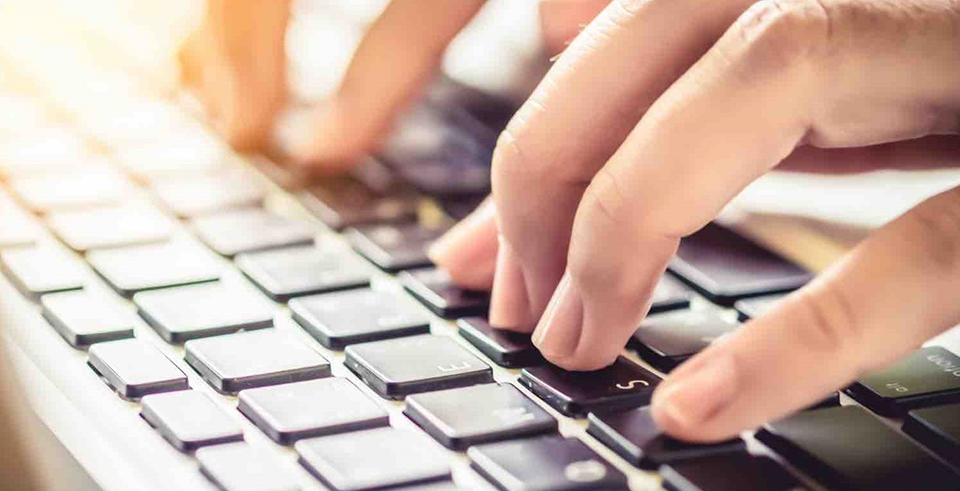Trong quá trình sử dụng, đôi khi các bạn sẽ gặp phải tình trạng bàn phím laptop bị khóa, khiến cho bạn không thể gõ bất cứ phím nào. Bài viết này sẽ cho bạn biết nguyên nhân cũng như là cách sửa lỗi bàn phím laptop bị khóa, giúp bạn nhanh chóng khắc phục vấn đề. Nếu như bạn đang gặp lỗi bàn phím laptop không gõ được bất kỳ kí tự nào. Vì đó có thể là do các bạn đã vô tình khóa bàn phím laptop. Bàn phím laptop của bạn bị khóa khiến cho việc điều khiển các phím trở nên vô cùng khó khăn. Nếu đang gặp phải tình trạng này, các bạn đừng lo lắng quá nhé, đây chỉ là trường hợp bàn phím bị khóa nhất thời hoặc do lỗi Driver hoàn toàn có thể khắc phục được.
Mục Lục
Vì sao bàn phím của laptop bị khóa?
Để có thể sửa lỗi bàn phím laptop bị khóa một cách hiệu quả nhất. Trước hết chúng ta sẽ tìm hiểu nguyên nhân xảy ra tình trạng này. Theo đó, khi laptop của bạn phải hoạt động liên tục trong thời gian dài có thể khiến nó bị treo và khóa bàn phím. Máy sẽ hoạt động như bình thường khi bạn khởi động lại.

Tuy vậy, sau khi đã khởi động lại thành công, dãy phím chức năng trên cùng của bàn phím vẫn hoạt động bình thường. Còn các dãy phím bên dưới vẫn bị khóa; thì nhiều khả năng bạn đã vô tình kích hoạt chức năng Make the Keyboard easier to use bằng việc nhấn một tổ hợp phím tắt nào đó. Hãy tham khảo cách sửa lỗi dưới đây nhé.
Phân biệt giữa bàn phím bị khóa và bàn phím bị liệt
Nhiều người cho rằng, keyboard laptop là một bộ phận “nhạy cảm”, thường xuyên bị hỏng hóc. Tuy nhiên, không thể vội “kết tội” cho bàn phím laptop. Như vậy bởi đây là bộ phận được tiếp xúc thường xuyên và dễ gặp “tai nạn” như bị đổ nước. Chất lỏng hoặc bụi bẩn xâm nhập.
Chính vì có nhiều mối nguy cơ khác nhau. Nên bàn phím máy tính cũng thường gặp nhiều vấn đề phải xử lý hơn so với những bộ phận khác. Một trong những trường hợp chúng ta hay gặp phải đó là bàn phím không gõ được phím theo ý muốn của mình. Thường có hai trường hợp xảy ra: bàn phím bị liệt một số phím hoặc bàn phím của bạn bị khóa. Để tìm ra được cách thức xử lý kịp thời, bạn cần biết cách cách phân biệt hai “chứng bệnh” này như sau
Cách chữa bàn phím của laptop bị khóa
Tại thanh Start
Trên laptop chạy Windows 10, bạn nhấn chuột vào thanh Start> Truy cập mục Cài đặt (Setting) > Nhấn chọn chế độ Ease of Access Center.
Sau đó chọn mục Keyboard ở thanh bên trái > Ở chế độ Ignore or slow down brief or repeated keystrokes and adjust keyboard repeat rates, gạt nút sang phải để chuyển chế độ OFF sang ON.
Tiếp tục cuộn màn hình xuống, trong mục Filter Keys; ở chế độ Show the Filter Keys icon on the taskbar, bạn bỏ tích đầu dòng.
Cập nhật driver
Một trong những nguyên nhân khác khiến bàn phím laptop bị khóa là lỗi driver bàn phím. Với lỗi này, bạn hãy thử khắc phục bằng cách cập nhật driver bàn phím. Đầu tiên, bạn nhấn chuột phải vào Computer và chọn mục Manage.
Sau đó, khi bảng Computer Management xuất hiện, bạn tiếp tục chọn mục Device manager > Nhấn chuột hai lần vào mục Keyboards > Các mục con được thả xuống, bạn lần lượt nhấn chuột phải rồi chọn chế độ Update driver.

Bạn chọn tiếp chế độ Search automatically for updated driver software; lúc này Windows sẽ tự động tìm kiếm driver bàn phím mới nhất và tiến hành cài đặt. Cuối cùng là bạn khởi động lại laptop. Sau đó xem các lỗi trên đã khắc phục được chưa.
Lưu ý: Nếu một trong những mục con được thả xuống trong mục Keyboards có dấu chấm than vàng. Điều này nghĩa là driver bàn phím đó đang bị thiếu. Bạn có thể truy cập vào trang chủ của hãng laptop để tải driver. Và cài đặt để bàn phím có thể hoạt động lại bình thường.
Trên đây là một vài nguyên nhân cũng như cách sửa lỗi bàn phím laptop bị khóa. Hi vọng bài viết sẽ mang đến những thông tin hữu ích. Giúp bạn khắc phục tình trang này nhanh chóng.
Xem thêm những bài viết khác tại chuyên mục Mẹo sử dụng laptop.